ppt怎样插入数学公式呢?下面就跟随小编一起来学习ppt插入数学公式教程,熟悉一下它的操作流程吧。
ppt插入数学公式的方法
打开一演示文稿,选择“插入”菜单中的“对象”。

ppt插入数学公式的步骤图1
在弹出的“插入对象”对话框中,选择左侧的“新建”,在右侧的“对象类型”中找到“Microsoft 公式 3.0”,点击“确定”按钮。
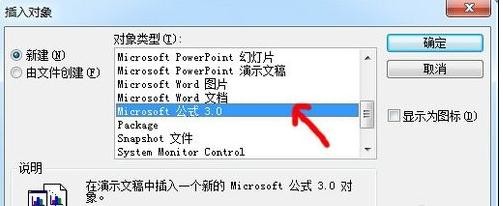
ppt插入数学公式的步骤图2
在弹出的“公式编辑器”中选择所需要的公式模板,如分式和根式、求和、积分等。

ppt插入数学公式的步骤图3
以根式为例,点击根式模板,在下拉菜单中选择“平方根”,在相应的虚线框中输入相应的数值。
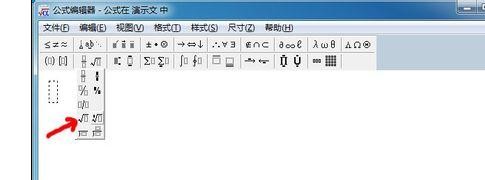
ppt插入数学公式的步骤图4
关闭“公式编辑器”,在幻灯片中就会出现所编辑的公式。可以调整大小与位置。
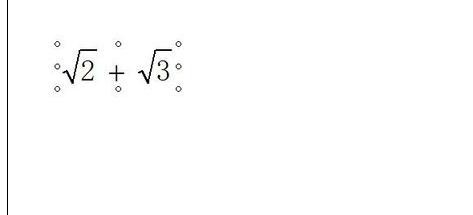
ppt插入数学公式的步骤图5
以上就是ppt插入数学公式教程,希望可以帮助到大家。
 天极下载
天极下载


































































 腾讯电脑管家
腾讯电脑管家
 火绒安全软件
火绒安全软件
 微信电脑版
微信电脑版
 向日葵远程控制软件
向日葵远程控制软件
 微信最新版
微信最新版
 桌面百度
桌面百度
 CF活动助手
CF活动助手